Дек 16
12
В одной из статей, я подробно описал процедуру как открыть счет в Яндекс деньги. В этой же статье, речь пойдет о наиболее популярном сервисе расчетов электронными деньгами – WebMoney.
Чтобы открыть счет в WebMoney перейдите на сайт . Для начала вам необходимо выбрать какой тип кипера вы хотите использовать. Их существует несколько типов, подробное сравнение типов можете посмотреть на официальном сайте (ссылка выше). Я пользуюсь классическим кипером WebMoney Keeper Classic. После того, как определились, кликаете по кнопке «Выбрать» в окошке с желаемым типом кипера.
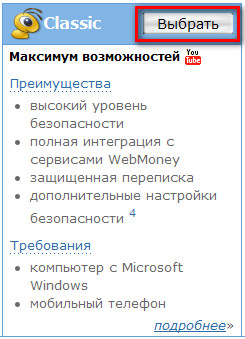
В следующем окне, введите номер своего мобильного телефона в международном формате (нужно вводить реальный номер, так как на него придет смс сообщение для проверки) и нажмите «Продолжить».
Дальше вам нужно будет ввести свои личные данные: ФИО, адрес проживания и т.д. После ввода всех данных нажимаете «Продолжить». Подтверждаете введенные вами данные и переходим дальше.
На указанный почтовый ящик придет письмо с регистрационным кодом, скопируйте его и вставьте в необходимое поле на странице
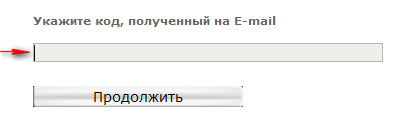
и жмем «Продолжить».
Потом на ваш мобильный телефон придет смс сообщение с кодом для проверки номера. Введите полученный код
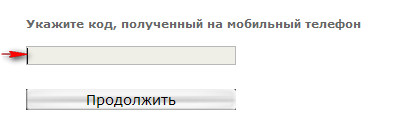
и двигаемся дальше.
После этого, через несколько секунд автоматически начнется загрузка Вебмани кипера.
Дальнейшие действия я покажу на примере кипера classiс.
Устанавливаем программу кипер на свой компьютер, запустив файл wmk_ru.exe. Процедура установки стандартная, главное со всем соглашаться и отмечать нужные флажки, типа «Да, я согласен….». В принципе вся установка сводится к нажатию кнопок «Принимаю» и «Далее». После установки программы, у вас будет несколько раз спрашивать разрешения установки специальных сертификатов безопасности, разрешаете устанавливать, нажимая кнопку «Да». В конце нажимаете кнопку «Готово».
После того, как вы установили WebMoney кипер, запускаем его:
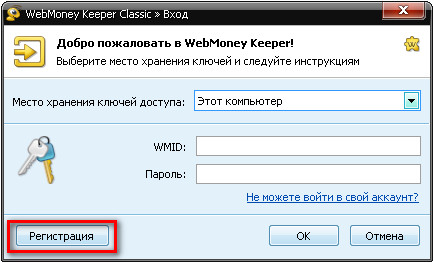
и нажимаем на кнопку регистрация. В следующем окне:
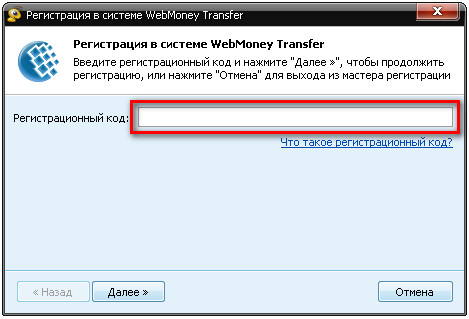
вводим регистрационный код, высланный вам на e-mail, несколько шагов назад, тот который вы вводили на сайте Webmoney и нажимаете «Далее».
В этом окне:
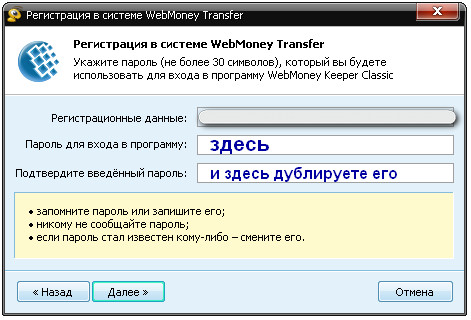
вводим желаемый пароль, придумайте сложный пароль, желательно не меньше 10 символов. Для надежности выбора пароля лучше воспользоваться генератором пароля, который имеется в программе для хранения паролей KeePass. Вводим пароль в оба окошка и нажимаем «Далее».
Программа попросит вас произвольно подвигать мышкой в пределах окна, для генерации ключей доступа. Потом обождав некоторое время появится окошко сообщающее вам о успешной регистрации, нажимаете «Готово».
На этом все – Вы успешно открыли счет в системе WebMoney.
Создание кошельков в WebMoney Keeper Classic
Сразу же после регистрации у вас не будет ни одного кошелька. Для того, чтобы его создать нужно переключится на вкладку «Кошельки» -> кликнуть правой кнопкой мыши на пустом поле и выбрать «Создать»:
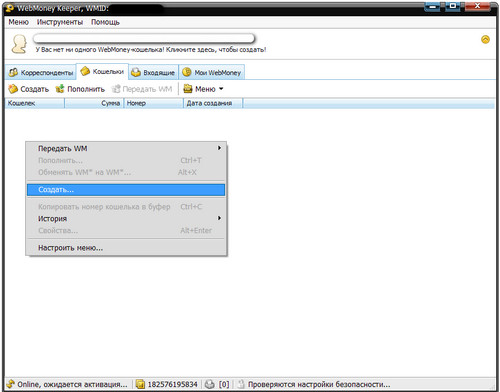
В появившемся окне нажимаете кнопку «Далее». Затем выбираем нужный вам тип кошелька называем его (на свое усмотрение, здесь не важно, лишь бы вам удобно было) и нажимаем «Далее»:
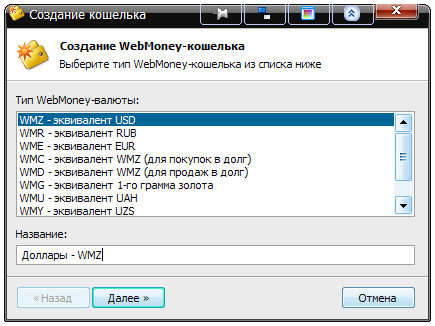
В следующем окне отмечаете чекбокс «Я принимаю условия данного соглашения» и «Далее».
Вы создали кошелек:
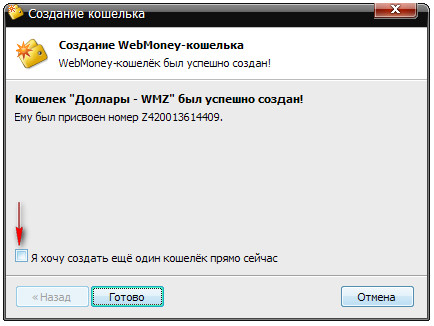
При необходимости можно создать еще один или несколько кошельков, отметив чекбокс «Я хочу создать еще один кошелек прямо сейчас» и нажав кнопку «Готово». При желании дополнительные кошельки можно создать позже.
И напоследок… Вам придет письмо с ссылкой для активации WMid идентификатора, перейдите по ссылке, указанной в нем, и введите там код, указанный в том же письме.
На этом все. Теперь Вы имеете в своем распоряжении электронные кошельки вебмани. За любую операцию, которую Вы совершаете, WebMoney берет комиссию в размере 0,8% от суммы сделки.
С уважением, Роман
takeallsoft.ru

Там же на сайте вебмани есть обучающий урок как зарегистрироваться, на данный момент немного изменилось